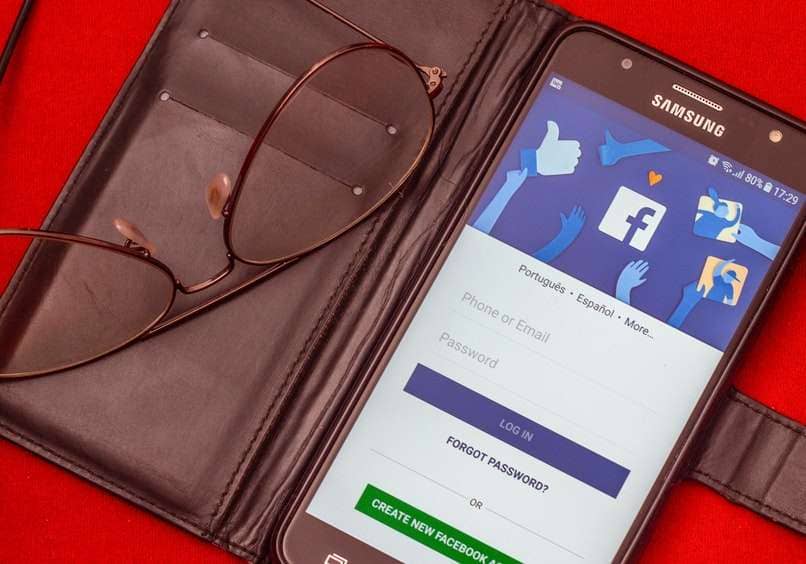Cómo quitar permisos de terceros y eliminar apps vinculadas a mi Facebook
Siendo Facebook una red social con una gran cantidad de seguidores, también posee muchísimas aplicaciones, las cuales por lo general, tienen acceso a tu perfil. Esto porque requieren de este tipo de información para fines de publicidad, por ejemplo. Sin embargo, puede que esto no te agrade. Por eso, en este artículo aprenderás a eliminar los permisos que tienen terceros, como aplicaciones y sitios web, en tu cuenta de Facebook.
Facebook como Red Social
Esta red social, con más de dos mil millones de usuarios a nivel mundial, es una de las más populares y usadas. Es considerada como parte importante de la cultura social actual. Siendo una red encargada de conectar personas con sus familiares, amigos, gente de negocios, entre otros. Es una plataforma que tiene como objetivo construir relaciones.
De hecho, esta red social tiene un buscador de amigos, donde puedes encontrar a aquellos con los cuales has perdido contacto, o simplemente quieres entablar una amistad. También tiene sugerencias de amistades para ti, que te facilitan tal búsqueda; y te pueden conectar con ese ser querido, de quien no tienes noticias o contacto alguno.
Facebook es un sitio muy visual. También es muy activo y puedes compartir con quien quieras algún recuerdo, foto, escrito o vídeo. También puedes hacer o ingresar a grupos con intereses comunes (club de fans de algún artista o páginas con algún tema en específico).

Aplicaciones de terceros que tienen permisos en tu cuenta Facebook
Otra de las cosas particulares que tiene este servicio son las aplicaciones, las cuales son programas que tienen como objetivo ampliar las funciones permanentes de Facebook. Las funciones de estas aplicaciones son casi interminables; desde juegos, hasta música. Todo esto y más podrás encontrar como apps dentro de esta plataforma. Esto te llevará a usar tal red no solo para encontrar amigos, sino también a darle otros usos realmente entretenidos.
Ciertamente, estas aplicaciones nos pueden entretener y nutrir también. Noticias e incluso artículos de cualquier índole pueden ser encontradas por medio de estas. Sin embargo, existe un tema en controversia. Para acceder a estas apps desde Facebook, las mismas tienen acceso ilimitado a tus datos personales.
Esto es un tema bastante polémico, ya que Facebook se considera poco respetuoso con los usuarios, en cuanto a ventilar sus datos personales. Ciertamente estos son necesarios para que las aplicaciones te recomienden temas de interés. Sin embargo, esto a veces resulta motivo de queja.
¿Cómo desactivar las aplicaciones que tienen acceso a tu perfil de Facebook?
Una de las consideraciones a tomar en cuenta al momento de usar esta red social, es el tema de la privacidad. Las aplicaciones que Facebook tiene pueden acceder a tus datos personales (perfil, fotos, e incluso publicaciones).
Lo bueno es que siempre hay la posibilidad de hacer que esto no sea así. Ahora verás paso a paso, cómo puedes desactivar las aplicaciones que tengan acceso a tu perfil de Facebook y personalizarlo. Estos pasos serán sumamente sencillos, incluso si estás desde tu computadora.
Pasos para quitar los permisos que tienen terceros a tu cuenta Facebook
1.- Inicia sesión en tu cuenta de Facebook.
2.- En la parte superior de la pantalla, presiona el icono de una flecha hacia abajo (si estas desde tu PC); o las tres rayitas horizontales (si estás desde tu móvil). Allí te aparecerán las opciones de tu cuenta.
3.- En ese menú, pulsa la tecla que dice “configuración”. Se desplegará otro menú, en el que buscarás la frase que diga “Apps y sitios web”. Cuando la encuentres púlsala.
4.- En seguida verás la frase “Acceso a datos: activo”, lo que te indica que esta opción está activada. Más abajo te aparecerá la frase “Apps y sitios web activos” en donde verás las aplicaciones que tienen acceso a tu perfil.
5.- Seguido a esto, más abajo verás la frase “Apps, sitios web y juegos” y la palabra “Activa”. Sólo debes pulsar en la opción “Editar”. A continuación te aparecerá un texto con las consecuencias de desactivar esa opción. Si accedes, pulsa la opción “Desactivar”
6.- Y ¡Listo! Ya habrás desactivado las aplicaciones y páginas web que tienen permisos en tu cuenta de Facebook. Si quieres saber qué ocurre si bloqueas a alguien en Facebook, en Mira Cómo Hacerlo te los mostramos.